Logic Proをインストールすとその容量は最大で80GB近くになります。MacOSの最新バージョンであるVenturaには、最低でも25GBの空き容量を確保する必要があるため、Logic Proをフルインストールすると100GB使用することなります。そこから、作曲するたびにプロジェクトファイルが生成されていくと、システムSSDはすぐに一杯になります。
いっぱいになったSSDは速度低下や安定動作が見込めなくなります。
そこで、私はLogic Proの大容量の要因となる付属音源のインストールは外部ストレージに移動することをオススメします。
ここでは付属音源を外部ストレージに移動する方法について説明sいます。
Logic Pro音源のインストール方法
Logic ProはApp Storeで購入→ダウンロード→インストールしただけでは全ての音源が使える状態ではありません。
すべてをインストールするにはメニュー→サウンドライブラリ→利用できるすべてのサウンドをダウンロードを選択することでAppleから提供されるすべてのLogicProのコンテンツが手に入ります。
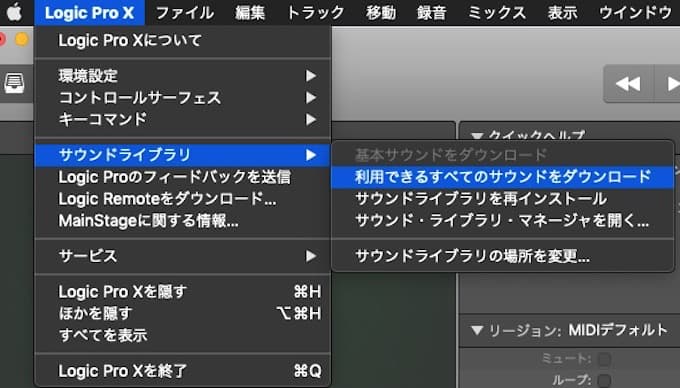
その合計容量は80GBを超えます。そこで、「サウンドライブラリの場所を変更」することで外付けのストレージにLogicProコンテンツを逃がすことが可能です。
ただし今のところインストール前に外付けストレージを選ぶことはできず、インストールしたコンテンツを移動するだけしかできません。
方法は上記の画像の下にあるサウンドライブラリの場所を変更をクリックします。すると、移動できるストレージが表示されるので、任意のストレージを選んで「場所を変更」をクリックすると移動します。
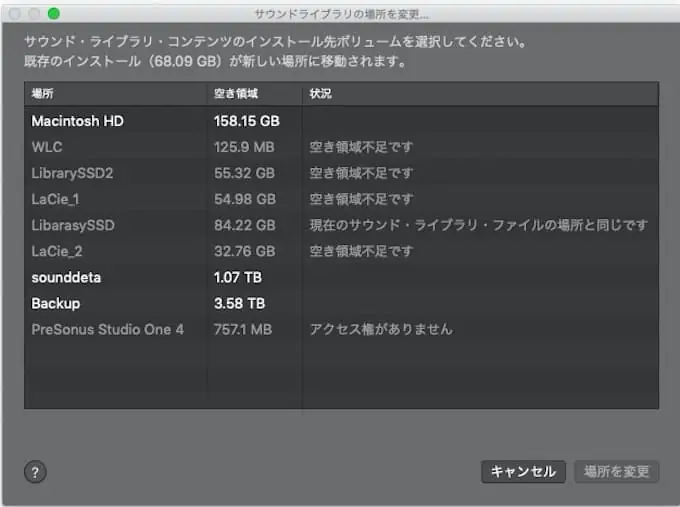
LogicProのデフォルト状態での保存先を変更する
Logic Proのプロジェクトファイルが保存されるのは
ユーザー→ユーザー名→ミュージック→Logicフォルダ
になります。
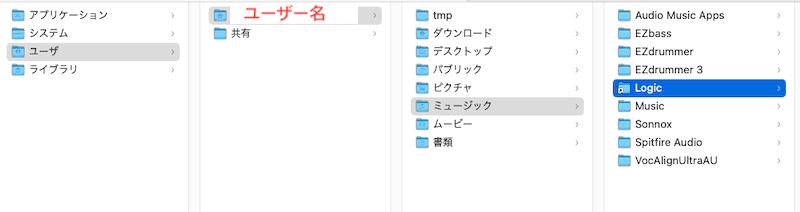
私のMacはMac mini2018のSSDが512GB使用であり、他のアプリなどを色々と入れていると残りが100GBを切ることも珍しくはありません。株式会社システム・ケイによるとSSDの空き容量の目安は20%程度説明しています。
目安としては20%程度(※)、常に空き容量を確保する事でSSDの性能を維持し、トラブルを回避する確率を高くめる言われています。
容量が少なくなるとアクセス速度の低下が見られ安定動作が得られなくなる可能性が出てきます。
そこでそのようなトラブルをふせぐためにも私はSSDにできるだけ不要なものは入れないことにしているため、Logic Proのプロジェクトファイルも音源同様に外部ストレージに保存するようにしています。
方法はエイリアスを作ってしまうことです。詳しく見ていきましょう。
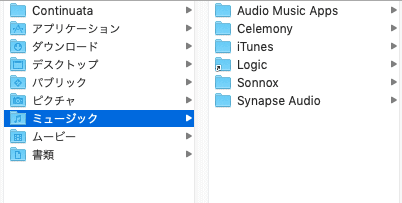
ミュージックフォルダのLOGICフォルダのエイリアスを作り元のフォルダを意図とするストレージ(外部ストレージとか)にコピーします。あとは元のLogicフォルダを消去してエイリアスだけを残します。この時注意したいのは「エイリアス」という文字は決してください。残っているとLOGICは新規のフォルダを再びユーザーミュージックフォルダに作ってしまいます。
こうすることLogicを立ち上げたときにデフォルトの場所がシステムディスクから外部ストレージに変更されるのでオーディオレコーディングをしてもシステムのストレージには書き込まれることはなくなります。
そういうことが苦手な人はLogicProXを立ち上げてどこに保存するか聞かれるのでそこを設定しましょう。
ただ良いアイディアが浮かんだときはそういう手間を邪魔だと思ってしまうこともあるので最初から変更するクリエイティブなひらめきを逃しません。
Logic Pro 保存方法はパッケージとフォルダどっちがいい?
Logic Pro Xには保存方法が「パッケージとフォルダ」の二通りあります。
パッケージの魅力は、Logic Pro Xのファイルのアイコンに関連するすべてのフォルダがパッケージされていることにあります。
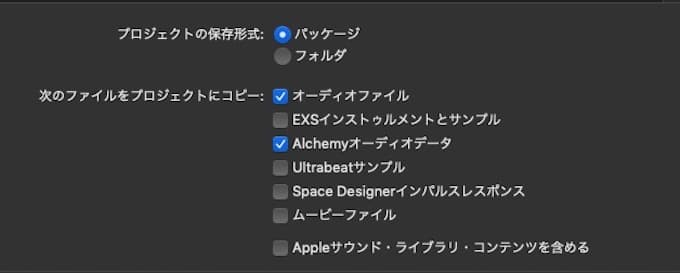
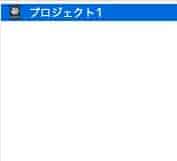
パッケージ化されている状態でオーディオファイルにアクセスすためには「右クリック」でパッケージの内容を表示
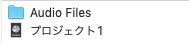
2つ目のフォルダMediaの中に保存されたオーディオファイルや、バウンスした場合などがある場合そこに収納されています。
ファイルをなくしてしまったり、間違えて消してしまう恐れもないですし、同じLogic Proユーザーであればプロジェクトファイルを渡すだけでOKです。
(ただし、お互いが持ち合わせていないサードパーティの音源やエフェクトプラグインは当然共有はされません)
フォルダで保存すると、任意の名前をつけたフォルダの中にはプロジェクトの他にオーディオフォルダが表示されます。バウンスすれば自動でバウンスフォルダも作られます。
基本的にどちらを使っても問題はありません。ただ、オーディオファイルの管理やバウンスファイルを誰かに渡す場合、パッケージだと、
「右クリック→内容を表示→Mediaフォルダをクリック」という手間が発生するので、その手間を省きたいかどうかが使用の分かれ目です。
まとめ
誰も教えてくれないDTM初心者必須のLOGICプロジェクトフォルダ設定どうでしたか?
今回の情報はこの私のつぶやきに対して
https://twitter.com/composer_tac/status/1093435330693189632
